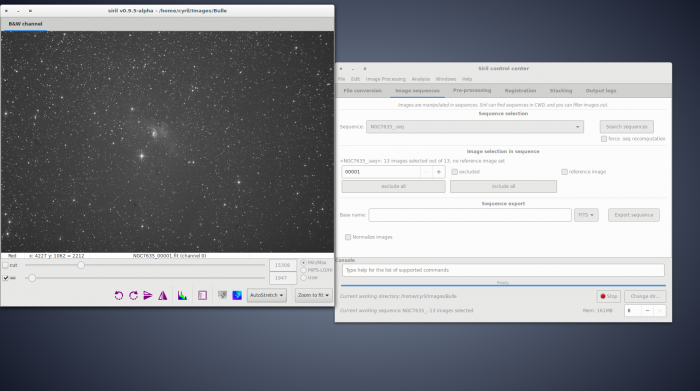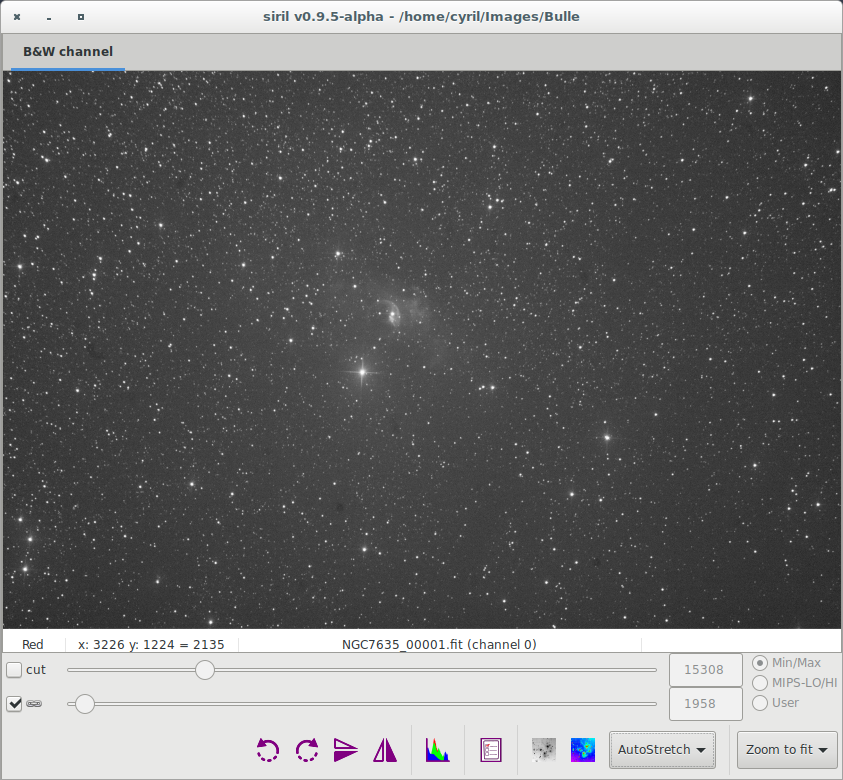(Created page with "Une fois que vous avez vos images au format FITS utilisé par Siril, vous pouvez aller dans l'onglet "Sequence". Les séquences sont ce qu'utilise Siril pour manipuler les fic...") |
(Created page with "Cliquer sur "search sequences". Si vous n'avez qu'une séquence de fichiers .fit dans le répertoire de travail, alors celle-ci sera automatiquement sélectionnée et ouverte....") |
||
| Line 15: | Line 15: | ||
[[File:Siril_sequence_screen_empty.png]] | [[File:Siril_sequence_screen_empty.png]] | ||
Cliquer sur "search sequences". Si vous n'avez qu'une séquence de fichiers .fit dans le répertoire de travail, alors celle-ci sera automatiquement sélectionnée et ouverte. Sinon, la liste des séquences permettra de sélectionner la séquence à utiliser. Lorsque la séquence est chargée, une fenêtre est alors ouvertes : une fenêtre contenant les canaux RGB en niveaux de gris (sur la gauche de l'image ci-dessous). Dans le cas d'images couleurs, une deuxième fenêtre représentant l'image couleur est ouverte. | |||
[[File:Siril all windows seq load.png|700px]] | [[File:Siril all windows seq load.png|700px]] | ||
Revision as of 21:29, 14 October 2014
Siril processing tutorial
- Convert your images in the FITS format Siril uses (image import)
- → Work on a sequence of converted images
- Pre-processing images
- Registration (PSF image alignment)
- Stacking
Work on a sequence of converted images
Une fois que vous avez vos images au format FITS utilisé par Siril, vous pouvez aller dans l'onglet "Sequence". Les séquences sont ce qu'utilise Siril pour manipuler les fichiers.
Cliquer sur "search sequences". Si vous n'avez qu'une séquence de fichiers .fit dans le répertoire de travail, alors celle-ci sera automatiquement sélectionnée et ouverte. Sinon, la liste des séquences permettra de sélectionner la séquence à utiliser. Lorsque la séquence est chargée, une fenêtre est alors ouvertes : une fenêtre contenant les canaux RGB en niveaux de gris (sur la gauche de l'image ci-dessous). Dans le cas d'images couleurs, une deuxième fenêtre représentant l'image couleur est ouverte.
The grey window is used to display colour components for the image, control their composition in the colour image, and give information about the displayed frame, like the layer's name (for now it can be only Red Green or Blue, but it will be settable to narrow bands some day), pixel value when moving the mouse on a pixel, file name and layer number, zoom value, FWHM value of the selection, and some display tools.
The cursors at the bottom control thresholds for black and white on the grey image, allowing to play with contrast and lightness of each channel separately or together, depending if the chain button is checked or not. Moreover a Display Mode viewer is used to improve the visibility of an image, but without altering its pixel data in any way. Click here for more details.
Next item of the tutorial: Pre-processing images.